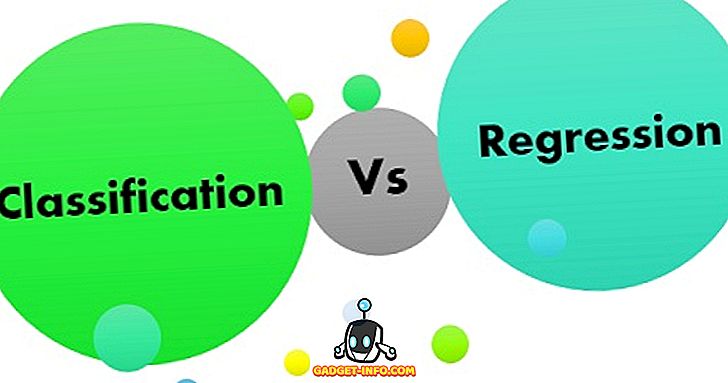Si no tiene un teléfono inteligente Android, o si no le gusta jugar juegos en su teléfono Android aunque sea un fanático de los juegos de Android, esta es una solución para usted. En este artículo, hemos encontrado las 3 mejores formas de jugar juegos de Android en PC o Mac con Windows con la ayuda de emuladores populares y el navegador más popular, Google Chrome. Así que, sin más preámbulos, comencemos.
Nota: esta solución también funciona en el caso de que esté intentando ejecutar un juego de gama alta en su dispositivo Android con especificaciones modestas, pero sigue colgando en usted.
3 Mejores maneras de jugar juegos de Android en PC y Mac:
Juega el juego de Android en la PC usando BlueStacks
BlueStacks es sin duda el emulador de Android más popular del mercado. Y también es el más fácil de configurar. Ofrece un montón de características como la conexión a la nube y la sincronización de SMS, y también la capacidad de descargar aplicaciones y juegos de tres tiendas diferentes.
- Descargar BlueStacks App Player (cloud.BlueStacks.com/api/getdownload?platform=win)
- Ir a través del procedimiento de instalación estándar
- Una vez instalado, inicie BlueStacks
- Serás recibido por la pantalla de inicio.

- Configure su cuenta de Google haciendo clic en 1-Click Sync setup en la página My Apps

- Siga el procedimiento de inicio de sesión estándar para conectar su cuenta de Google

- Una vez hecho esto, haga clic en el botón de búsqueda en la página Mis aplicaciones para buscar el juego que desea descargar
- Recibirá un mensaje para seleccionar la tienda desde la que desea descargar la aplicación.
- Una vez que seleccione la tienda de su elección, se le dirigirá a la página de descargas del juego.
- Instala la aplicación

- Ahora estará allí en tu página de mis aplicaciones
- Haz click en él para ejecutarlo.
- Tu juego comenzará ahora

Compatibilidad: Windows XP (solo 32 bits), Windows Vista, Windows 7, 8, 8.1
Juega el juego de Android en la PC usando GenyMotion
Si bien es un emulador de Android menos conocido, GenyMotion es muy popular en la comunidad de desarrolladores de Android, por el rendimiento que ofrece. Esto no significa que debas ser un desarrollador de Android para aprovechar GenyMotion, no toma mucho tiempo configurarlo.
- Dirígete al sitio web de GenyMotion (GenyMotion.com)
- Regístrese para obtener una cuenta y verifíquelo.
- Una vez verificado, iniciar sesión
- Ahora ve a la página de descargas (GenyMotion.com/download)
- Asegúrate de no hacer clic en Obtener GenyMotion sin VirtualBox
- Una vez descargado, siga el procedimiento de instalación que es bastante estándar
- Una vez que GenyMotion está instalado, ejecútalo.

- Inicia sesión usando tu cuenta GenyMotion
- Haga clic en + para agregar un dispositivo Android

- Descargue una versión de su elección (en este caso, elegí un Nexus 9)

- Una vez descargado e implementado con éxito, lo encontrará en su lista de dispositivos virtuales

- Selecciónelo y haga clic en el botón Reproducir.

- Espera a que tu dispositivo arranque.

- Una vez que el dispositivo se esté ejecutando, use el explorador de Windows para buscar la ubicación que tenga su aplicación de Android
- Arrastre y suelte el archivo .apk en la ventana de GenyMotion.

- Verá un mensaje de "transferencia de archivos en curso"

- Una vez que el juego ha sido transferido, se ejecutará automáticamente

- Y ahora puedes jugar tu juego favorito desde la comodidad de tu PC.
Genymotion es compatible con las siguientes plataformas:
- Windows: Windows Vista, Windows 7, 8, 8.1
- Mac: Mac OS X 10.8 (64 bit) o más reciente
- Linux: Ubuntu 12.04 (32/64 bit) o más reciente, o Debian 7 (64 bit) o más reciente
Juega el juego de Android en la PC usando Google Chrome
Durante Google I / O 2014, Google anunció que traía aplicaciones de Android a Chrome OS en un intento de unificar las dos plataformas. Si bien esta fue una buena noticia solo para los propietarios de Chromebook, hasta este año, cuando Google lanzó Arc Welder. Arc Welder es una aplicación que puedes instalar en tu navegador Chrome y luego ejecutar aplicaciones Android justo encima de Chrome. Lo que Arc Welder hace es descomprimir el archivo .apk, que es una aplicación de Android, y lo convierte por completo en una extensión de Chrome que puede ejecutarse en Google Chrome.
- Primero instala Google Chrome
- Vaya a la tienda web de Chrome e instale Arc Welder

- Nota : la página dice que el tamaño de descarga es de 11 MB, pero el tamaño de descarga real es de casi 150 MB, así que tenga paciencia mientras descarga
- Una vez descargada, inicia la aplicación.
- Deberá elegir un directorio donde Arc Welder pueda almacenar sus aplicaciones.

- Una vez hecho esto, haga clic en + para agregar su archivo .apk

- Espera a que se cargue

- Personaliza la orientación etc., según corresponda.

- Haga clic en Iniciar aplicación

- Tu juego de Android ahora comenzará
Nota: Solo puede instalar una aplicación a la vez utilizando Arc Welder, por lo tanto, para probar otras aplicaciones, desinstale las aplicaciones instaladas.
Conclusión
Si bien los tres métodos anteriores ofrecen una alternativa a un dispositivo físico con Android, el rendimiento y la experiencia que ofrece un hardware real siempre serán mejores que los emuladores. Además, los juegos de Android están diseñados para dispositivos basados en pantalla táctil y las PC usan el mouse y el teclado para la entrada, por lo que a veces puede ser difícil hacer los controles correctamente, especialmente en juegos multitáctiles